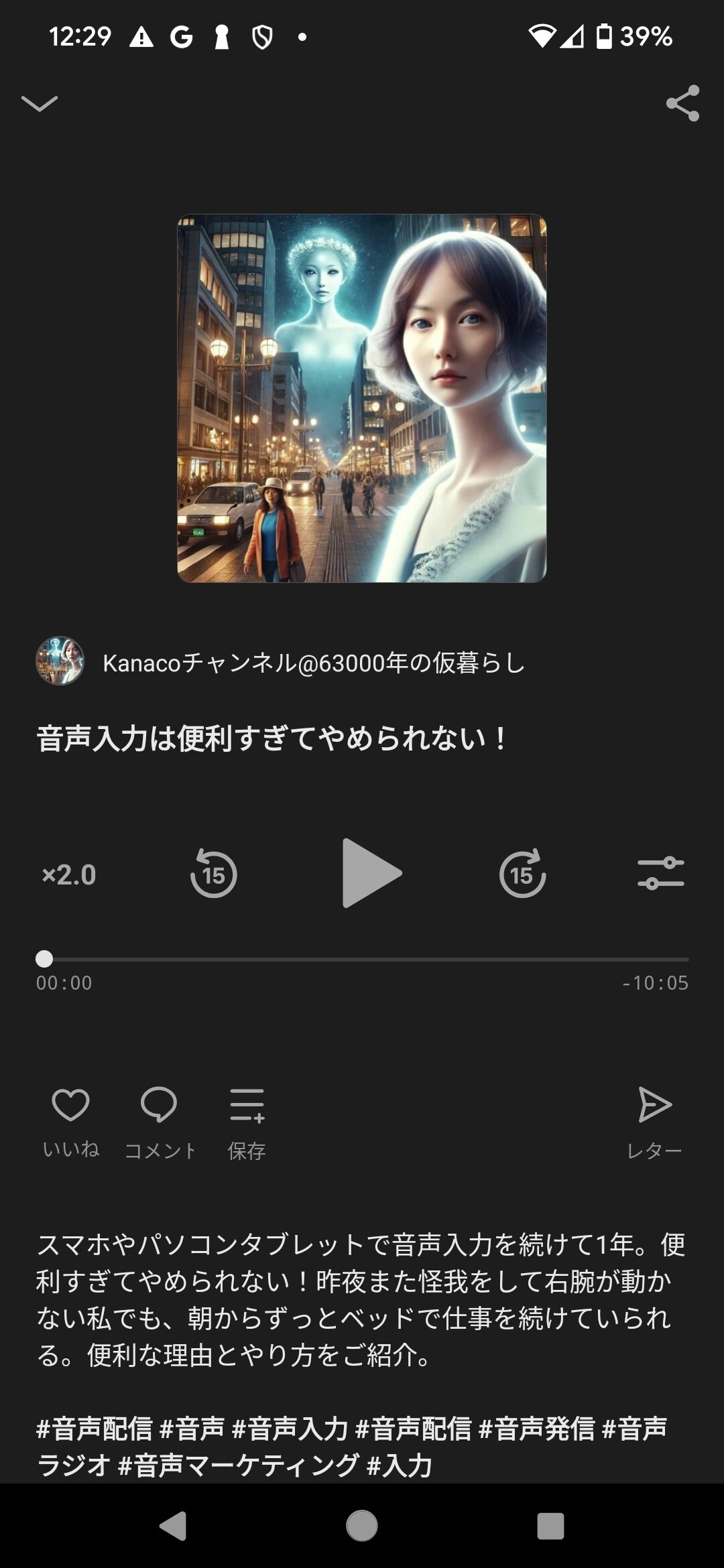https://stand.fm/episodes/6726ee0d6379798b7aea11d9
スマホやパソコンタブレットで音声入力を続けて1年。便利すぎてやめられない!昨夜また怪我をして右腕が動かない私でも、朝からずっとベッドで仕事を続けていられる。便利な理由とやり方をご紹介。
こんにちは。かなこです。
6万3000年の借りぐらし、この地球上で人間として生きていることの大切さをお伝えする番組です。
さて、本日のテーマは「音声入力」です。
音声入力、知っている方は「便利だよね」と言いますよね。
知らない方は「どうやるの?」と興味を持たれるかもしれません。
今日は以下の3つをお話しします。
1. なぜ音声入力を始めたのか
2. 音声入力の便利さ
3. 音声入力の具体的なやり方
---
まず、私が音声入力を始めたきっかけです。
昨年の8月、両手が腱鞘炎になり、スマホやパソコンの文字入力ができなくなったんです。
出張から帰ってきて、報告をしようとしたら…手が痛くて文字が打てない!
右手も左手も痛くて、どうしようと困っていました。
その時、息子が「音声入力すればいいじゃん」と一言。
息子はそれだけで教えてくれませんでしたが、自分で調べて3日後に使えるようになりました。
還暦を迎えた私にとって、音声入力の世界は驚きでした。
でも、やってみると便利!
LINEもブログ記事も、タップせずに話すだけで済むんです。
1万文字以上打つ日もある私にとって、手の負担が減るのは大助かり。
---
音声入力の改善もすごいです。
去年は漢字変換がうまくいかないことが多かったのですが、今ではほとんど問題なし。
修正作業も減って、快適に使えています。
ちなみに、昨日また怪我をしてしまい、今朝は右腕が動かせません。
でも、音声入力のおかげで仕事が進んでいます。
ベッドの中で、メールもLINEも音声入力だけで完了!
---
それでは、音声入力の設定方法をお伝えします。
**スマホの場合**
iPhoneは音声入力が標準で入っています。
Androidの場合は、設定から「音声入力」をオンにするだけ。
LINEの文字入力画面にあるマイクマークをタップすれば、話した言葉が文字に変換されます。
録音データを送る方法もありますが、相手が聞くのに時間がかかりますよね。
私は文字でメッセージを送る方が検索にも便利だと思います。
日本語は表意文字なので、一瞬で意味が伝わるのが好きです。
LINEでは、オフライン交流会で出会った人の情報をメモしています。
例えば「目黒の交流会で会ったカイロプラクティックの話をした方」と書いておくと、
「目黒」で検索するだけで、その方が見つかるんです。
---
**パソコンの場合**
Windowsでは、「Windowsキー + H」を押すとマイクが起動します。
話した言葉がそのまま画面に文字として表示されるので、Wordでも使えます。
Googleドキュメントの場合は、音声入力をオンにすることで文字変換が可能です。
話した内容が即座に文字になり、後で修正するのも簡単。
文章をチャットGPTに貼り付けて、漢字の修正なども一瞬で終わります。
私のパソコンにはZoom用のカメラとマイクが付いているので、すぐに使える状態です。
---
音声入力は本当に便利なので、ぜひ試してみてください。
怪我をしても、両手が使えなくても仕事ができます。
本日も最後までお読みいただき、ありがとうございました。
この放送が、少しでもお役に立てれば幸いです。
6万3000年の借りぐらし、私たちが生きている一瞬一瞬を大切にしましょう。
どうか前向きに生きてください。
ありがとうございました。
#音声配信 #音声 #音声入力 #音声配信 #音声発信 #音声ラジオ #音声マーケティング #入力
#スマホ #パソコン #キーボード #タップ
#腱鞘炎 #チャット GPT